Microsoft Teams: Cách bật phụ đề chi tiết

Hướng dẫn chi tiết cách bật phụ đề trực tiếp trên Microsoft Teams giúp người dùng theo dõi cuộc họp hiệu quả hơn.

Microsoft Teams đôi khi có thể không cập nhật trạng thái của bạn thay vào đó hiển thị "Trạng thái Không xác định". Điều này có thể xảy ra ngay cả khi bạn đang tích cực tham gia vào các cuộc họp hoặc cuộc trò chuyện video. Nếu chủ nhân của bạn dựa vào trạng thái của bạn để kiểm tra tính khả dụng của bạn , vấn đề trạng thái này có thể gặp rắc rối. Trong hướng dẫn này, chúng tôi sẽ khám phá lý do tại sao Đôi khi các Nhóm cho biết trạng thái của bạn là không xác định và cách bạn có thể khắc phục sự cố này.
Nếu sự cố này là do một số trục trặc ngẫu nhiên tạm thời gây ra, bạn có thể khắc phục bằng cách đăng xuất khỏi tài khoản của mình. Thiết bị của bạn sẽ kết nối lại với máy chủ của Microsoft trong lần đăng nhập tiếp theo.
Thoát tất cả các ứng dụng của Microsoft và đăng xuất khỏi Teams. Đóng ứng dụng.
Sau đó điều hướng đến www.account.microsoft.com , chọn tài khoản MS của bạn và nhấn nút Đăng xuất .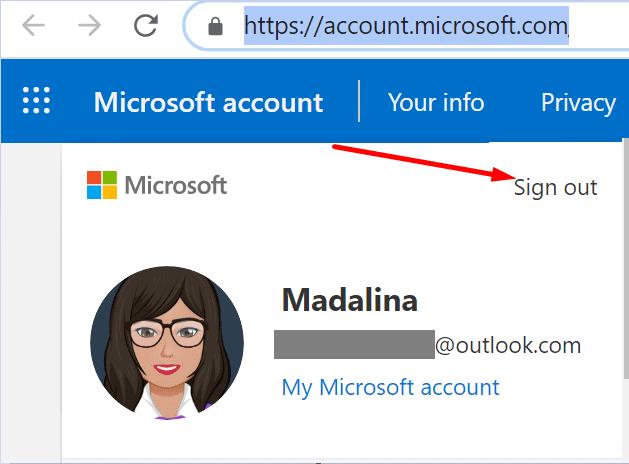
Chờ một phút và sau đó đăng nhập lại.
Khởi động lại Microsoft Teams và kiểm tra xem sự cố trạng thái đã biến mất chưa.
Hoặc truy cập trang Office 365 của bạn, điều hướng đến Hồ sơ tài khoản và nhấp vào liên kết “Đăng xuất mọi nơi”. Hành động này sẽ đăng xuất bạn khỏi tất cả các thiết bị của bạn.
Những người dùng khác đã quản lý để vượt qua vấn đề này bằng cách đăng nhập vào phiên bản web của Teams. Nếu trạng thái của bạn không xác định, hãy thử thay đổi trạng thái đó từ trình duyệt của bạn. Mặt khác, nếu trạng thái của những người dùng khác đang hiển thị là không xác định, hãy kiểm tra xem Teams for Web có đang hiển thị trạng thái chính xác hay không.
Kết nối mạng của bạn có thể là thủ phạm cho sự cố này. Sử dụng điểm phát sóng di động hoặc kết nối cáp và kiểm tra xem bạn có thể cập nhật trạng thái Nhóm của mình hay không. Ngoài ra, ngắt kết nối tất cả các thiết bị khác bằng kết nối.
Nếu sự cố vẫn tiếp diễn, hãy rút phích cắm bộ định tuyến của bạn, đợi hai phút rồi cắm lại cáp nguồn và thử lại. Đừng quên cập nhật phần sụn bộ định tuyến của bạn.
Tiếp theo trong danh sách, hãy đảm bảo cài đặt các bản cập nhật hệ điều hành mới nhất trên máy tính hoặc thiết bị di động của bạn. Nếu bạn đang chạy Windows 10, hãy chuyển đến Cài đặt , chọn Hệ thống & Cập nhật , nhấp vào Windows Update và kiểm tra các bản cập nhật.
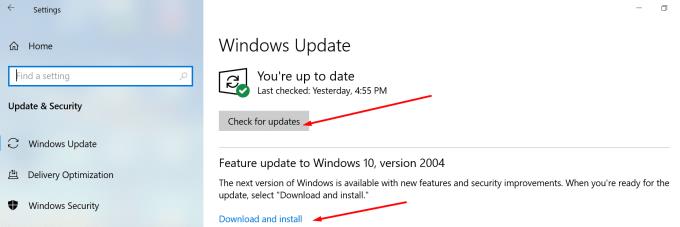
Nếu bạn cũng sử dụng Office, hãy kiểm tra xem có phiên bản Office mới hơn hay không và cài đặt nó trên thiết bị của bạn. Đừng quên khởi động lại thiết bị của bạn sau khi bạn cài đặt tất cả các bản cập nhật.
Khởi chạy bất kỳ ứng dụng Office nào, đi tới Tệp , chọn Tài khoản , sau đó bấm vào Tùy chọn cập nhật . Sử dụng menu thả xuống và chọn Cập nhật ngay bây giờ .
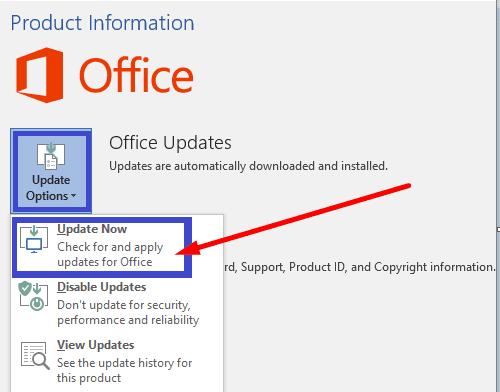
Một số người dùng đã giải quyết vấn đề này bằng cách cài đặt lại ứng dụng. Vì vậy, hãy vào Control Panel , nhấp vào Gỡ cài đặt chương trình và chọn Nhóm. Nhấn vào nút Gỡ cài đặt và khởi động lại máy tính của bạn.
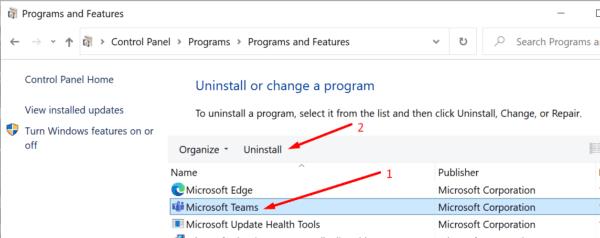
Sau khi bạn làm điều đó, hãy tải xuống bản sao mới của Teams và kiểm tra xem sự cố trạng thái có tiếp diễn hay không. Theo cách này, bạn có thể chắc chắn rằng mình đã cài đặt phiên bản ứng dụng mới nhất. Nếu bạn cũng sử dụng phiên bản di động của Teams, hãy cập nhật ứng dụng trên tất cả các thiết bị của bạn.
Nếu trạng thái Microsoft Teams của bạn không xác định, hãy đảm bảo mọi thứ đều được cập nhật, bao gồm hệ điều hành, ứng dụng Teams dành cho máy tính để bàn và phiên bản Office. Sau đó, ngắt nguồn bộ định tuyến của bạn và sử dụng Nhóm trên Web. Bạn có tìm thấy các cách khác để khắc phục sự cố này không? Hãy cho chúng tôi biết trong phần bình luận bên dưới.
Hướng dẫn chi tiết cách bật phụ đề trực tiếp trên Microsoft Teams giúp người dùng theo dõi cuộc họp hiệu quả hơn.
Làm cách nào để cài đặt Microsoft Teams? Câu trả lời hay nhất: Để cài đặt Teams, hãy tải xuống trình cài đặt, chạy nó và đăng nhập bằng tài khoản của bạn. Đây là cách thực hiện.
Để THAY ĐỔI HÌNH ẢNH HỒ SƠ trên Microsoft Teams, hãy mở ứng dụng, nhấp vào biểu tượng tài khoản, nhấp vào Thay đổi ảnh hồ sơ và chọn một hình ảnh khác.
Nếu Microsoft Teams tiếp tục chạy sau khi đóng, do các quy trình nền vẫn đang hoạt động, bạn nên tìm cách tắt tùy chọn.
Microsoft Teams bao gồm một tùy chọn chế độ tối nếu bạn muốn sử dụng các ứng dụng có bảng màu này và tìm hiểu cách bật nó.
Bạn có thể sử dụng các bước sau để xóa tệp bộ nhớ cache của Microsoft Teams nhằm khắc phục sự cố với ứng dụng và cách thực hiện.
Để khắc phục lỗi Teams 0xcaa80000, hãy bật TLS 1.1 và 1.2 trong Cài đặt Internet, cập nhật ứng dụng và xóa bộ nhớ cache.
Dưới đây là cách tạo bản ghi của một cuộc gọi Microsoft Teams để phân phối.
Nếu người dùng khách không thể truy cập vào cuộc trò chuyện, hãy đảm bảo tùy chọn được bật trong Trung tâm quản trị và đảm bảo họ xuất hiện với tư cách là người dùng khách của nhóm.
Lỗi đã xảy ra trong tập lệnh trên trang này thực sự là một lỗi chung của Windows 10. Nó ảnh hưởng đến Nhóm, cũng như các chương trình khác.
MS Teams có thể hiển thị thông báo Vắng mặt mỗi khi người nào đó cố gắng gửi tin nhắn cho bạn hoặc @ đề cập đến bạn trong một kênh.
Không thể đăng nhập vào tài khoản Microsoft Teams của bạn? Khám phá những mẹo nào bạn có thể thử để cuối cùng nhận được.
Có hai cách chính để xuất danh sách các thành viên trong nhóm của bạn: bạn có thể chạy một tập lệnh hoặc thêm các thành viên của nhóm đó làm người nhận thư.
Nếu trạng thái Microsoft Teams của bạn gặp sự cố, hãy sử dụng tùy chọn đặt lại hoặc thiết lập cuộc họp cả ngày rồi xóa nó.
Người dùng nhóm có thể tắt bình luận cho các bài đăng cụ thể trên kênh Chung. Quyền này chỉ dành cho chủ sở hữu và người kiểm duyệt kênh.
Microsoft Teams có Trang xuất chuyên dụng mà bạn có thể sử dụng để xuất tin nhắn trò chuyện và tệp phương tiện. Sử dụng nó để xuất lịch sử trò chuyện của bạn.
Nếu Microsoft Teams không cho phép bạn tham gia cuộc họp, hãy xóa bộ nhớ cache của ứng dụng, sau đó đưa vào danh sách trắng groups.microsoft.com.
Nếu bạn muốn những người bên ngoài tổ chức cộng tác chặt chẽ với nhóm của mình, hãy cho phép họ truy cập với tư cách khách.
Nếu Microsoft Teams không kết nối được bạn với cuộc họp âm thanh hoặc video, hãy đảm bảo kết nối mạng của bạn ổn định. Sau đó, xóa bộ nhớ cache của ứng dụng.
Nếu trải nghiệm cuộc họp mới không khả dụng trong cài đặt Nhóm, hãy cập nhật ứng dụng và thay thế các tệp Nhóm của bạn.
Skype liên tục ngắt kết nối và kết nối lại cho thấy kết nối mạng của bạn không ổn định hoặc bạn không có đủ băng thông.
Hướng dẫn chi tiết cách bật phụ đề trực tiếp trên Microsoft Teams giúp người dùng theo dõi cuộc họp hiệu quả hơn.
Khi bạn quyết định rằng bạn đã hoàn tất tài khoản Instagram của mình và muốn xóa nó. Dưới đây là hướng dẫn giúp bạn xóa tài khoản Instagram của mình tạm thời hoặc vĩnh viễn.
Để sửa lỗi Teams CAA50021, hãy liên kết thiết bị của bạn với Azure và cập nhật ứng dụng lên phiên bản mới nhất. Nếu sự cố vẫn tiếp diễn, hãy liên hệ với quản trị viên của bạn.
Ngoài ra, hãy xem cách bạn có thể ghi lại cuộc họp Zoom cục bộ hoặc lên đám mây, cách bạn có thể cho phép người khác ghi lại bất kỳ cuộc họp Zoom nào.
Nhanh chóng tạo một cuộc thăm dò Skype để chấm dứt bất kỳ cuộc thảo luận nào. Xem chúng dễ dàng tạo ra như thế nào.
Nếu một số nhãn Google Maps không còn phù hợp, bạn chỉ cần xóa chúng. Đây là cách bạn có thể làm điều đó.
Nếu Microsoft Kaizala không hoạt động trên máy tính của bạn, hãy xóa bộ nhớ cache của trình duyệt, tắt tiện ích mở rộng và cập nhật phiên bản trình duyệt của bạn.
Để khắc phục lỗi Nhóm CAA301F7, hãy chạy ứng dụng ở chế độ tương thích với quyền quản trị viên và xóa dữ liệu đăng nhập Nhóm của bạn khỏi Trình quản lý thông tin xác thực.
Nghe âm thanh WhatsApp trước khi gửi nó có thể là một cách cứu nguy. Bằng cách xem trước âm thanh, bạn có thể nghe xem giọng nói của mình có đúng như ý bạn không. Đảm bảo rằng âm thanh bạn đang gửi trong WhatsApp là hoàn hảo bằng cách xem trước nó với các bước sau.



























